Интернет-магазин
Танцевальные коврики и
платформы
для DDR и Pump It Up
тел: (495) 972-68-79
8(926) 585-60-28
http://www.ddrdancemat.narod.ru
-------------------------------------------
Подключение коврика, установка и запуск Stepmania 3.9
Шаг 1: Подключение коврика.

Подключение к компьютеру
Подключите коврик к
свободному USB-порту компьютера. Windows обнаружит новое устройство и
самостоятельно установит все необходимые драйверы:

Windows обнаружила коврик (часть 1)

Windows обнаружила коврик (часть 2)

Windows установила драйверы и коврик готов к работе
Шаг 2: Проверка работоспособности
коврика.
Рекомендуется посмотреть
свойства подключенного коврика. Для этого вам следует войти в ПАНЕЛЬ УПРАВЛЕНИЯ и найти ИГРОВЫЕ УСТРОЙСТВА:
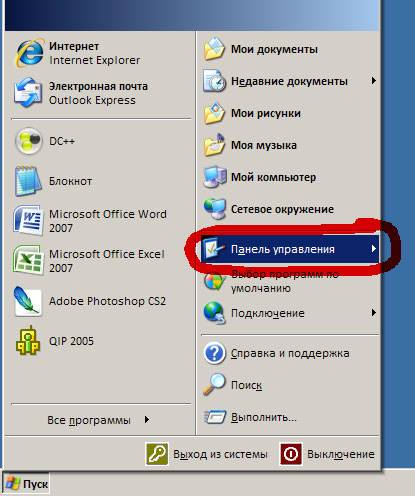
Нажимайте ПУСК
и выбирайте ПАНЕЛЬ УПРАВЛЕНИЯ...
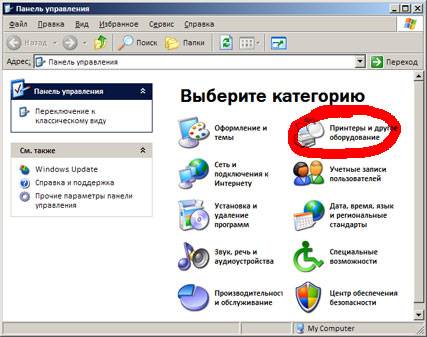
В панели управления выберите ПРИНТЕРЫ И ДРУГОЕ ОБОРУДОВАНИЕ...
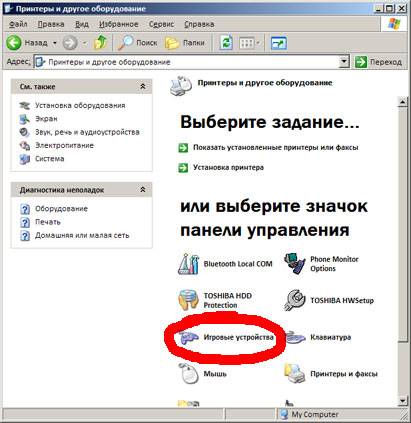
... и выберите ИГРОВЫЕ
УСТРОЙСТВА
Откроется окно подключенных
игровых устройств. Подключенный коврик будет отображаться в списке как USB GAMEPAD. Выберите его в списке и
нажмите клавишу СВОЙСТВА.

Список подключенных игровых устройств
Перед вами откроется окно со
свойствами коврика. Выглядеть оно будет так:
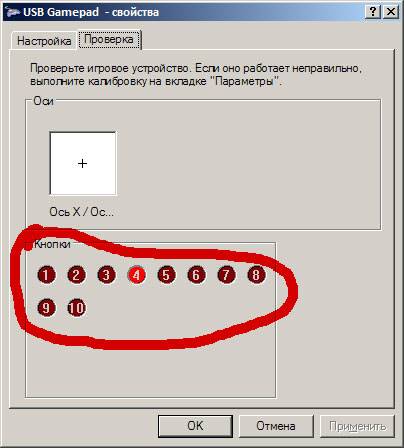
Свойства коврика
На этом рисунке показаны
свойства подключенного коврика BASE-8.
Видно, что у коврика 10 кнопок: 8 стрелок + START и SELECT. В
зависимости от модели количество кнопок будет различным.
Сейчас вы можете
протестировать работу всех клавиш наступая на них. Номера нажатых кнопок будут
подсвечиваться (на рисунке нажата клавиша
№4).
Шаг 3: Установка СТЕПМАНИИ.
Вставьте прилагаемый
компакт-диск в привод CD-ROM, установка запустится автоматически. Следуйте
подсказкам а экране и проведите установку.
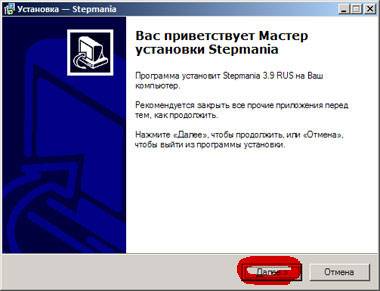
Вводный экран программы установки. Для продолжения
нажимайте ДАЛЕЕ.
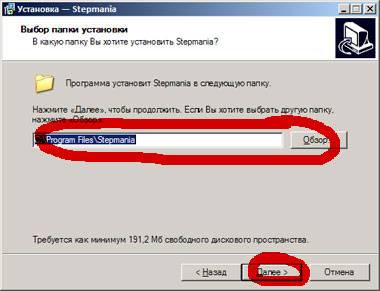
Выберите папку для установки. Для полной установки вам
потребуется около 700 мегабайт свободного пространства. Для продолжения
нажимайте ДАЛЕЕ.
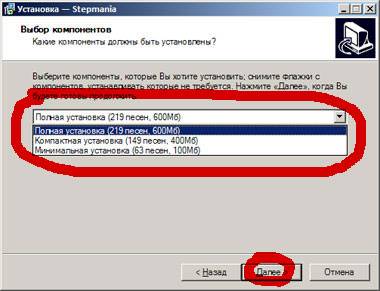
Выберите тип установки. Мы настоятельно рекомендуем
полную установку. Компактную и минимальную установку следует использовать только
при нехватке свободного места. Для продолжения нажимайте ДАЛЕЕ.
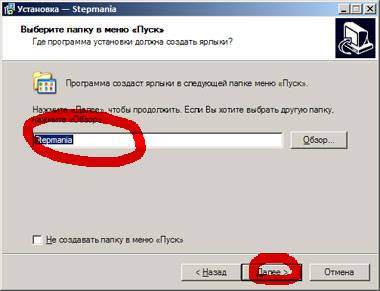
Укажите название папки, создаваемой в меню кнопки ПУСК. В большинстве случаев вам не
нужно менять предлагаемой название. Для продолжения нажимайте ДАЛЕЕ.
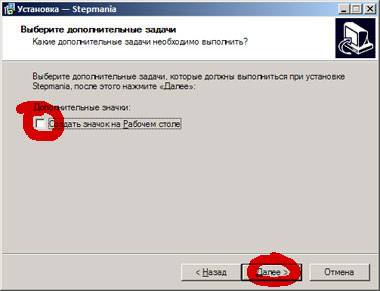
Выберите, нужен ли вам значок для быстрого запуска на
рабочем столе. Если нужен - отметьте галочку. Рекомендуем галочку поставить.
Для продолжения нажимайте ДАЛЕЕ.

Это информационный экран, где отображаются выбранные
вами параметры установки. Для их изменения вы можете вернуться в
соответствующие экраны кнопкой НАЗАД.
Для продолжения установки нажмите УСТАНОВИТЬ.
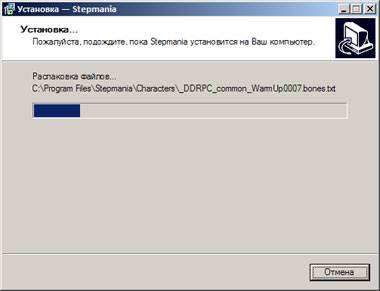
Производится копирование файлов. Осталось дождаться
завершения установки.
Шаг 4: Первый запуск СТЕПМАНИИ и
настройка клавиш управления.
Для запуска игры щелкните по
ней в меню ПУСК или запустит её с
помощью значка на рабочем стола (если вы его создали во время установки).

Так выглядит значок Stepmania на рабочем столе. Учтите, он будет виден только в том
случае, если вы при установке поставили соответствующую галочку.

По умолчанию, игра устанавливается именно сюда.
При первом запуске Stepmania
просматривает установленные песни, собирает данные о них и формирует базу
данных. Этот процесс может занять несколько минут. Второй и последующие запуски
будут происходить значительно быстрее.

Идёт загрузка - Stepmania составляет каталог песен.
После загрузки всех песен
программа развернётся на весь экран и вы увидите заставку. Если в течение
какого-то времени не нажимать никаких клавиш, вы увидите обучающий экран,
демонстрацию и установленные рекорды.

Самая первая заставка.
ВАЖНО: Настройка коврика.
После того как вы запустите
вашу программу, вам предстоит настроить танцевальный коврик. Не волнуйтесь! Это
нужно будет сделать всего один раз, а не при каждом запуске. Для этого войдите
в НАСТРОЕЧНОЕ МЕНЮ программы, нажав
клавишу М.
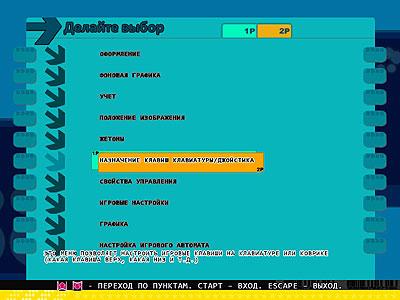
Настроечное меню
Вам следует войти в шестой по
счёту пункт под названием НАЗНАЧЕНИЕ
КЛАВИШ КЛАВИАТУРЫ / ДЖОЙСТИКА.
Наведите на него курсор клавишами клавиатуры ВВЕРХ или ВНИЗ и нажмите
ВВОД (ENTER). После этого перед вами откроется экран настройки клавиш.
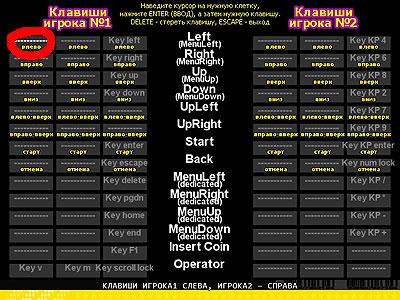
Экран настройки клавиш
В левой стороне экрана
расположены клавиши управления первого игрока, справа второго. Чтобы назначить
клавишу управления вам следует клавишами курсора выбрать нужную клетку, нажать ВВОД (ENTER), а затем нажать выбранную клавишу на клавиатуре или на
коврике.
Давайте разберём на примере.
Назначим клавишу ВЛЕВО ДЛЯ ИГРОКА №1:
Клавишами курсора выберите
клетку с надписью ВЛЕВО у игрока №1.
Как видно, это самая верхняя левая клетка (на рисунке мы обвели её красным).
Нажимаем клавишу ВВОД (ENTER).
Нажимаем клавишу ВЛЕВО на танцевальном коврике первого
игрока (или любую другую клавишу, которую мы выберем).
Как вы наверное заметили, для
клавиши ВЛЕВО первого игрока
существует три клетки. Это значит что мы можем самостоятельно назначить ДВЕ различные клавиши - например на
клавиатуре и на коврике. Третья же клетка заполняется автоматически.
Для удаления клавиши вы
просто наводите курсор на нужную клетку и нажимаете клавишу DEL (DELETE).
Мы не рекомендуем вам назначать следующие клавиши самостоятельно:
- клавиши курсора на клавиатуре
ВЛЕВО, ВПРАВО, ВВЕРХ и ВНИЗ;
- клавиши малой цифровой
клавиатуры;
- клавиши ВВОД (ENTER), ESCAPE,
табуляцию (TAB) и DELETE;
- клавиши М (и русскую и английскую).
На кнопку коврика SELECT рекомендуем установить функцию ОТМЕНА.
После настройки всех нужных
вам клавиш возвращайтесь в главное меню, для чего несколько раз нажмите ESCAPE.
Шаг 5: Танцуем.
Итак, все сложности позади и
настала пора приступить к игровому процессу.
Нажмите СТАРТ (давайте договоримся, что СТАРТ - это либо ВВОД (ENTER) на клавиатуре, либо START (СТАРТ) на коврике - то есть именно та клавиша, для которой вы
назначили функцию СТАРТ). Итак,
нажав СТАРТ вы попадёте во вводный
экран.

Вводный экран
Нажмите СТАРТ ещё раз и вы попадёте в экран выбора режима игры.

экран выбора режима игры
Вы можете выбрать один из
пяти режимов игры. В зависимости от того на скольких танцевальных ковриках
нажаты кнопки СТАРТ, будут доступны
различные режимы игры:
Режимы для одного коврика:
ОДИН –
стандартный режим игры. Один человек играет на одном коврике. При этом
используются четыре кнопки: вверх, вниз, влево и вправо.
СОЛО –
расширенный режим для одного человека. В дополнение к четырём основным кнопкам,
используются ещё две клавиши: «правый
вперёд» и «левый вперёд».
Режимы для двух ковриков:
Для включения этих режимов,
на втором коврике необходимо так же нажать на кнопку СТАРТ.
CПОР – режим
для двух ковриков. Одновременно играют два человека. Они танцуют под выбранную
песню. Идеальный режим для соревнований и чемпионатов.
ПАРА – снова
для двух ковриков, но в отличие от VERSUS,
игра становится командной. И результат зависит от мастерства обоих игроков.
ЛОВКАЧ –
игра на двух ковриках для одного человека. Здесь уже придётся побегать по
коврикам. Наиболее сложный вариант игры для одного.
После выбора нужного вам
режима игры, нажмите СТАРТ, чтобы
перейти к выбору уровня сложности.

экран выбора уровня сложности
Все песни могут быть сыграны
на разных уровнях сложности. В зависимости от уровня сложности изменяются
движения, их частота и сложность исполнения. Чем сложнее уровень, тем труднее
уследить за происходящим на экране и превратить это в движение.
Стандартные уровни сложности
НАЧИНАЮЩИЙ –
Редкие и простые движения. Именно этот уровень рекомендуется тем, кто впервые
столкнулся с игрой.
ЛЕГКИЙ –
Здесь движения более активные, но в целом достаточно просто.
ОПЫТНЫЙ –
Новичкам будет тяжеловато. Частота шагов растёт, времени на передышку всё
меньше и сложных частых шагов всё больше и больше.
СЛОЖНЫЙ –
Очень много частых движений. Здесь уже точно некогда смотреть на коврик.
Экспертные уровни сложности
Эти уровни располагаются
правее «сложного» уровня, на втором экране. Будьте осторожны. Они действительно
очень сложные. Для достижения наилучших результатов здесь рекомендуется
металлический коврик.
БЕЗ ПАУЗ –
несколько песен идут одна за другой.
ВЫЗОВ – то же
самое, что и БЕЗ ПАУЗ, однако вы
должны все стрелки нажать вовремя, без малейшего опоздания. Вы должны танцевать
на «великолепно», «очень хорошо» и «хорошо». Все остальные варианты считаются ошибкой. Проигрыш
наступает после четырёх ошибок.
ВЕЧНАЯ ИГРА
– Бесконечная игра. Песни из выбранного сборника идут одна за другой, пока вы
не проиграете. И если вы хороший танцор, то будете играть бесконечно.
ВОЛШЕБНЫЙ ТАНЕЦ
– Танцевальная битва. Кто кого перетанцует. Чем лучше вы танцуете, тем сложнее
будет противнику.
Итак, после того, как вы
определитесь с уровнем, нажмите клавишу СТАРТ
и перейдёте к следующему меню - к выбору сборника.

экран выбора сборника
Все песни в игре собраны в
сборники. При выборе сборника вы можете просмотреть его обложку и названия
песен в нём. Если вы не знаете, какой именно сборник выбрать, выбирайте первый
в списке пункт ALL MUSIC (вся музыка), чтобы увидеть все песни
сразу и выбирать из полного списка.
Изначально вам доступен
только один сборник из 21 песни. Для того, чтобы получить доступ к другим
сборникам, вы должны набирать скрытые баллы.
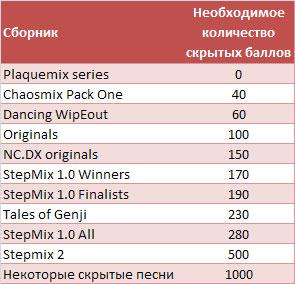
Скрытые баллы начисляются за
каждую успешно завершенную песню. Как только вы набираете определённое
количество баллов, вам становится доступен тот или иной сборник. Кстати,
просмотреть набранное вами количество скрытых баллов невозможно. Именно поэтому
они и называются скрытыми.
Выбирайте нужным вам сборник
песен и нажимайте СТАРТ. Следующий
экран самый интересный - выбор песни.

экран выбора песни
Внимательно рассмотрите экран
выбора песни. На нём много полезной информации. В правой части экрана – список
песен, в левой части – информация о выбранной песне.
С помощью клавиш ВЛЕВО и ВПРАВО вы можете прокручивать список песен. Немного задержавшись на
песне, вы услышите её фрагмент.
В список песен также
включены, две дополнительных опции:
RANDOM (случайно) - совершенно беспристрастно
выбирает случайную песню из сборника.
ROULETTE (рулетка) - раскручивает колесо с
песнями и вам остаётся только нажать СТАРТ
для его остановки. Рулетка интересна тем, что вам может попасться даже скрытая
песня.
Как только вы выберете песню,
нажимайте СТАРТ.
Если после запуска песни вы
сразу же нажмёте СТАРТ ещё раз, то
откроется меню настроек песни - это достаточно сложное меню и
"ковыряться" в нём рекомендуется только опытным пользователям. Если
же вы нечаянно попали в это меню, то нажмите несколько раз клавишу СТАРТ.
Наконец-то начинается сам
танец...

игровой экран
Игровой экран состоит из
движущихся стрелок и шаговой зоны. ШАГОВАЯ
ЗОНА – это линия полупрозрачных стрелок в верхней части экрана. Когда
звучит музыка, по экрану бегут стрелки снизу вверх. Когда стрелка пересекает
шаговую зону, игрок должен наступить на эту стрелку.
В верхней части экрана так же
располагается ДЭНСМЕТР – шкала в
виде змейки. В начале игры он наполовину полный. Если вы наступаете на стрелки
правильно и вовремя, то он заряжается. Если вы делаете ошибки, дэнсметр
разряжается. Проигрыш наступает в том случае, если дэнсметр полностью
разрядится.
В нижней части экрана
показывается играемый сейчас уровень сложности и набранные очки.
В центральной части экрана вы
увидите слова, которые появляются при нажатии на стрелку:
ВЕЛИКОЛЕПНО
и ОЧЕНЬ ХОРОШО: вы нажали на стрелку
в нужное время.
ХОРОШО и НЕПЛОХО: вы наступили не совсем
вовремя, но стрелка засчитана.
ПЛОХОВАТО:
вы с большим трудом не упустили стрелку.
ПРОПУСК (мимо):
вы пропустили стрелку.
OK:
появляется в том случае, если вы правильно удержали FREEZE (Фриз)
ФУ-У: не
выполненный Фриз.
Если вы делаете подряд ВЕЛИКОЛЕПНО, ОЧЕНЬ ХОРОШО или ХОРОШО,
вы зарабатываете дополнительные очки.
По окончании танца, вам
начисляются очки и рейтинг. Самый высокий рейтинг вы получите в том случае,
если все ваши нажатия произошли в идеальный момент (всегда было ВЕЛИКОЛЕПНО). Нажатия не должны быть
даже «чуть раньше» и «чуть позже».

экран результатов танца
Рейтинг – главный показатель
вашего мастерства – меняется от АAАА
(самый лучший) до (E – самый худший). Хуже чем E
может быть только вариант, когда вы проигрываете, не дотянув до конца песни.
Проигрыш засчитывается в том
случае, если ваш DANCE METER (дэнсметр) упадёт до нуля. Ничего не
остаётся кроме как попробовать ещё раз. Совет: слушайте музыку и больше
тренируйтесь.

проигрыш...
Кстати, в режиме сложности НОВИЧОК - первый этап проиграть
невозможно, а второй и последующие этапы в любом случае можно доиграть до конца
песни.
За одну игру вам предстоит
преодолеть четыре этапа. С каждым последующим этапом игра становится сложнее:
растут требования к точности нажатия стрелок и в случае ошибок дэнсметр
разряжается значительно быстрее.
По окончании последнего этапа
игра подводит итог за всю игру. И если вы установили очередной рекорд по очкам,
то вам предлоджат ввести своё имя в таблицу рекордов.

вводим имя
Интернет-магазин
Танцевальные коврики и
платформы
для DDR и Pump It Up
тел: (495) 972-68-79
8(926) 585-60-28
http://www.ddrdancemat.narod.ru
-------------------------------------------
ВНИМАНИЕ!
Если Вам хочется еще композиций для танцев, зайдите в
интернет по адресу:
http://www.stepmania.com/wiki/Download_User_Songs
здесь Вы можете бесплатно скачать очень большое
количество степ-мелодий.